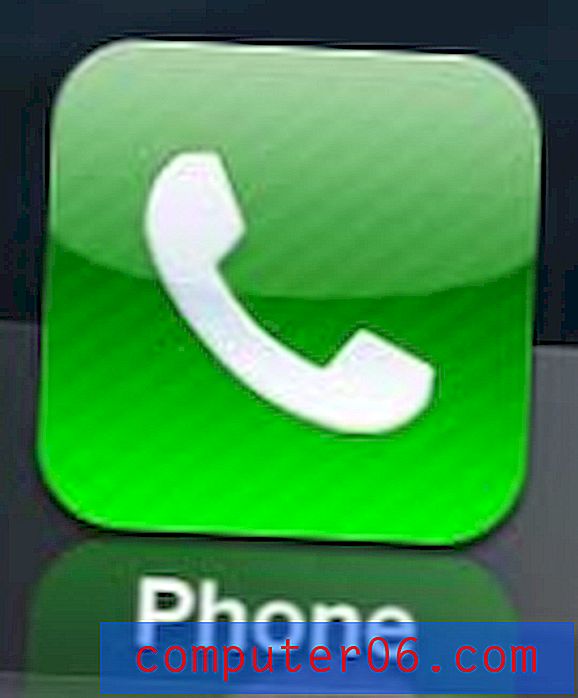Come congelare più righe in Excel 2013
La creazione di una riga di intestazioni per identificare le colonne in un foglio di calcolo Excel è un modo popolare per organizzare i dati. Ma può essere difficile ricordare quale colonna contiene quali dati mentre scorri verso il basso e la riga dei titoli non è più visibile. Fortunatamente puoi congelare la riga superiore del foglio di calcolo in modo che rimanga bloccata nella parte superiore del foglio. Ma cosa succede se si hanno più righe che si desidera mantenere visibili nella parte superiore del foglio?
Fortunatamente puoi farlo anche tu, sfruttando l'opzione per bloccare un riquadro. Il nostro tutorial di seguito ti mostrerà come bloccare due o più delle prime righe del tuo foglio di lavoro in modo che rimangano fisse nella parte superiore del foglio mentre navighi più in basso sul foglio di lavoro.
Blocco di due o più righe nella parte superiore di un foglio di calcolo in Excel 2013
I passaggi di questa guida ti mostreranno come bloccare le prime tre righe di un foglio di calcolo in Excel 2013. Se stai lavorando con Excel per Mac 2011, leggi invece questo articolo. Usiamo tre righe solo come esempio. Lo stesso processo può essere applicato a qualsiasi numero delle prime righe del foglio di calcolo.
- Apri il tuo foglio di calcolo in Excel 2013.
- Fai clic sul numero di riga sul lato sinistro del foglio di calcolo che si trova sotto la riga più in basso che desideri bloccare. Ad esempio, vogliamo congelare le prime 3 righe, quindi ho fatto clic sulla riga 4 nell'immagine seguente.

- Fai clic sulla scheda Visualizza nella parte superiore della finestra.
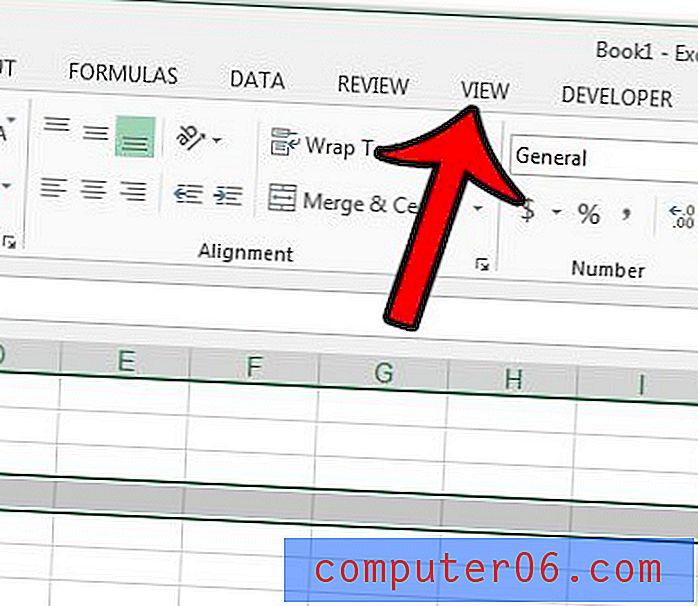
- Fai clic sul pulsante Blocca riquadri nella sezione Finestra della barra di navigazione, quindi fai clic sull'opzione Blocca riquadri nel menu a discesa. Se invece il menu a discesa dice Unfreeze Panes, dovrai prima fare clic su di esso per rimuovere il riquadro congelato esistente, quindi fare clic sul pulsante Freeze Panes .
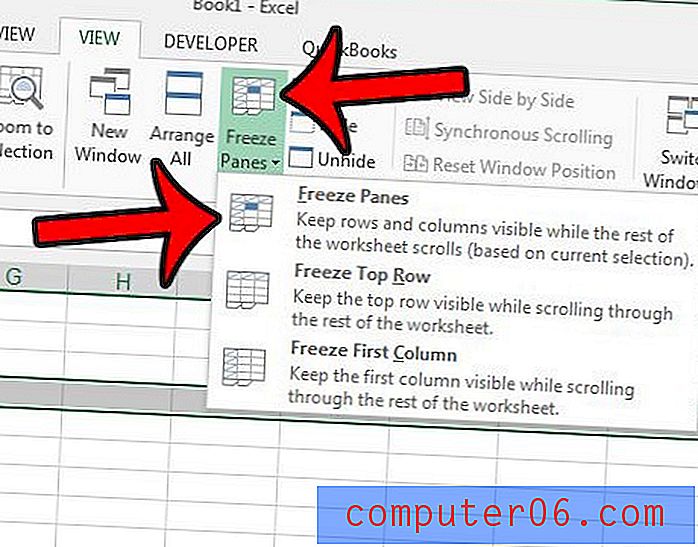
Lo stesso metodo nella sezione precedente funzionerà anche se vuoi congelare le colonne. Basta fare clic sulla colonna a destra delle colonne che si desidera bloccare, quindi fare clic sul pulsante Blocca riquadri e selezionare l'opzione Blocca riquadri.
Se blocchi accidentalmente le righe o le colonne sbagliate o ricevi un foglio di lavoro con entità congelate indesiderate, puoi tornare alla scheda Visualizza, fare clic sul pulsante Blocca riquadri, quindi scegliere l'opzione Sblocca riquadri .
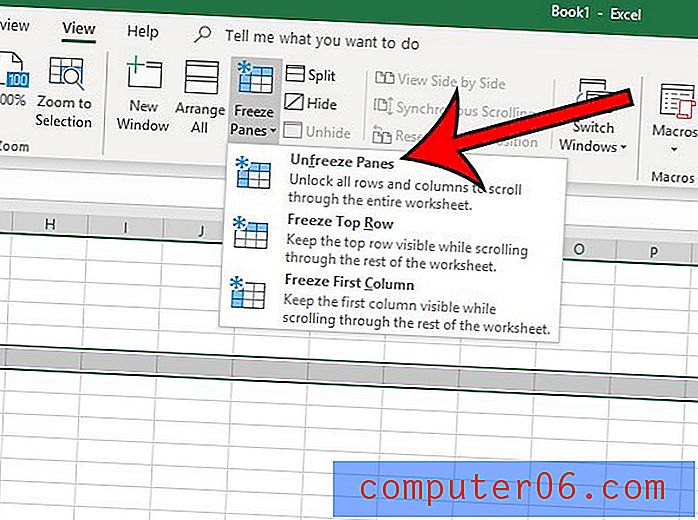
Informazioni addizionali
- Puoi bloccare solo le righe nella parte superiore del foglio di calcolo o le colonne nella parte sinistra del foglio di calcolo. Non puoi bloccare righe o colonne al centro, in basso o a destra del foglio di calcolo.
- Se devi mantenere visibile una sezione del foglio di calcolo che non è in alto o a sinistra, puoi provare invece l'opzione Dividi. Questo può dividere il foglio in diversi riquadri che possono essere fatti scorrere in modo indipendente.
- Puoi dire che una riga o una colonna è congelata perché c'è una linea leggermente più scura sotto la riga o alla destra della colonna.
- Se vuoi congelare la riga superiore e la colonna di sinistra, fai clic all'interno della cella B2, scegli l'opzione Blocca riquadri, quindi fai clic su Blocca riquadri .
Devi stampare il tuo foglio di calcolo Excel, ma vuoi ripetere le intestazioni di colonna su ogni pagina? Scopri come stampare la riga superiore su ogni pagina in Excel 2013 per rendere più semplice per i tuoi lettori identificare a quale colonna appartiene una cella di dati.